Рисунок круг: Рисунок круга простым карандашом — 64 фото
06.04.2023 


 Разное
Разное
Обрезка рисунка по фигуре — Служба поддержки Майкрософт
Excel для Microsoft 365 Word для Microsoft 365 Outlook для Microsoft 365 PowerPoint для Microsoft 365 Excel для Microsoft 365 для Mac Word для Microsoft 365 для Mac PowerPoint для Microsoft 365 для Mac Word для Интернета PowerPoint для Интернета Excel 2021 Word 2021 Outlook 2021 PowerPoint 2021 Excel 2021 для Mac Word 2021 для Mac PowerPoint 2021 для Mac Excel 2019 Word 2019 Outlook 2019 PowerPoint 2019 Excel 2019 для Mac Word 2019 для Mac PowerPoint 2019 для Mac Excel 2016 Word 2016 Outlook 2016 PowerPoint 2016 Excel 2016 для Mac Word 2016 для Mac PowerPoint 2016 для Mac Excel 2013 Word 2013 Outlook 2013 Excel 2010 Word 2010 Outlook 2010 PowerPoint 2010 Word для Mac 2011 PowerPoint для Mac 2011 Еще…Меньше
Если вы хотите изменить контур фотографии, чтобы сделать ее фигурой (например, кругом или скругленным прямоугольником), используйте инструмент обрезки на ленте с параметром Обрезать на фигуру

Можно обрезать фигуру в Word, PowerPoint, Outlook или Excel.
Обрезка изображения до фигуры, например круга
Вы можете быстро изменить форму рисунка, обрезав его до определенной фигуры. При этом рисунок автоматически изменяется для заполнения фигуры при сохранении пропорций.
(Если вы хотите обрезать одно и то же изображение до нескольких фигур, создайте копии рисунка и обрезка каждого из них до нужной фигуры по отдельности.)
-
Используйте команду Вставка > рисунка , чтобы добавить изображение в файл Microsoft 365 (например, Word документ, презентацию PowerPoint или сообщение электронной почты Outlook ).

-
Щелкните рисунок.
Вы можете обрезать несколько рисунков одновременно, но только до одной и той же фигуры. (Но в Word это сложно, так как вы не можете выбрать несколько изображений с параметром » В строке с текстом » по умолчанию.)
-
В разделе Работа с рисунками на вкладке Формат в группе Размер щелкните стрелку под кнопкой Обрезать.
В появившемся меню щелкните Обрезать по фигуре и выберите фигуру, по которой нужно выполнить обрезку.

Эта фигура будет сразу применена к рисунку.
-
Затем используйте функцию «Обрезка >« или «Заливка >«, чтобы изменить размер рисунка в пределах примененной фигуры.
-
Заполнить Заполняет всю фигуру рисунком. Некоторые внешние края рисунка могут быть обрезаны. На полях фигуры не будет пустого пространства.
-
Вписать Делает весь рисунок вмещающимся в фигуру, сохраняя исходное пропорции изображения.
 На полях фигуры может быть пустое пространство.
На полях фигуры может быть пустое пространство.(Черные маркеры обрезки появляются на краях и углах рисунка при выборе параметра Fit или Fill.)
-
-
Вы можете настроить положение рисунка в кадре, выбрав рисунок и перетащив его в нужное место. Например, это поможет центрировать наиболее важную часть рисунка в фигуре, примененной к изображению.
-
Обрезка полей изображения путем перетаскивания маркера черной обрезки следующим образом:
Описание
Действие
Обрезка одной стороны
Перетащите маркер обрезки на этой стороне к центру рисунка
Обрезка двух смежных сторон одновременно
Перетащите угловой маркер обрезки между этими сторонами к центру рисунка
Одинаковая обрезка двух параллельных сторон одновременно
Перетащите маркер обрезки на одной из этих сторон к центру рисунка, удерживая нажатой клавишу CTRL
После этого нажмите кнопку Обрезать еще раз.
Начните с фигуры и добавьте в нее изображение
Вы можете добавить рисунок в качестве заливки фигуры, а затем изменить или обрезать ее.
Добавление рисунка к фигуре
-
Добавьте фигуру в документ (инструкции см. в статье Добавление фигур) и щелкните ее.
-
На вкладке Средства рисования в разделе Формат в группе Стили фигур щелкните Заливка фигуры и выберите пункт Рисунок.

-
Выберите тип изображения (Из файла или Изображения из Интернета), перейдите к рисунку и вставьте его.
Изменение размера фигуры
Чтобы изменить размеры фигуры, сохранив ее базовое форматирование, выделите фигуру и перетащите один из маркеров изменения размера.
Настройка заполнения фигуры рисунком
Щелкните фигуру, созданную путем выбора пунктов Заливка фигуры > Рисунок.
В разделе Работа с рисунками на вкладке Формат в группе Размер щелкните стрелку под кнопкой Обрезать. Появится меню параметров обрезки.
-
Выберите Вариант По размеру , если вы хотите, чтобы как можно больше рисунка вместилось в фигуру; исходное соотношение сторон изображения будет сохранено, но у вас может быть пустое пространство внутри фигуры.

-
Выберите Заливка, чтобы рисунок полностью заполнил фигуру. При этом его часть, выходящая за пределы фигуры, будет обрезана. Вы можете перетащить рисунок, чтобы изменить его часть, отображаемую в фигуре.
При необходимости можно настроить область обрезки с помощью маркеров обрезки, как описано в разделе Обрезка рисунка.
Когда все будет готово, нажмите клавишу ESC или щелкните за пределами рисунка.
Изменение или обрезка фигуры с помощью команды «Начать изменение узлов»
Хотя инструменты обрезки недоступны для фигур, для настройки фигур можно использовать инструмент «Изменить точки «.
-
Выберите фигуру, которую вы хотите изменить.
-
Щелкните Формат фигуры и в группе Вставка фигур выберите Изменить фигуру > Изменить точки.
org/ListItem»>
-
Чтобы удалить вершину, щелкните ее, удерживая нажатой клавишу CTRL. Чтобы добавить вершину, щелкните контур фигуры там, где ее еще нет, удерживая нажатой клавишу CTRL.
Перетащите вершины (черные точки по периметру фигуры) в нужные позиции.
См. также
Обрезка рисунка в Microsoft 365
Вырезать или покрыть часть рисунка
Если вы хотите изменить контур фотографии, чтобы сделать ее фигурой (например, кругом или скругленным прямоугольником), используйте инструмент обрезки на ленте .
Можно обрезать фигуру в Word, PowerPoint или Excel.
Обрезка до указанной фигуры
Чтобы быстро изменить форму рисунка, можно обрезать его до определенной фигуры. При этом рисунок автоматически изменяется для заполнения фигуры при сохранении пропорций.
Если один и тот же рисунок необходимо использовать в разных фигурах, создайте его копии и обрежьте по отдельности каждый рисунок до требуемой фигуры.
-
Чтобы добавить рисунок в файл Office (например, документ Word, презентацию PowerPoint или книгу Excel), на вкладке Вставка нажмите кнопку Рисунки.
org/ListItem»>
-
На вкладке Формат рисунка щелкните стрелку рядом с кнопкой Обрезать.
(Если вкладка Формат рисунка не отображается, убедитесь, что вы выбрали рисунок, а не фигуру).
-
Наведите указатель мыши на элемент Обрезать по фигуре и выберите фигуру, по которой нужно выполнить обрезку.
Эта фигура будет сразу применена к рисунку.
org/ListItem»>
-
Обрезка изображения путем перетаскивания любого дескриптора обрезки вовнутрь. Если перетащить один из угловых маркеров, он обрезает две смежные стороны одновременно.
Выделите в файле рисунок, который нужно обрезать.
Если вы хотите изменить ее форму, на ленте нажмите кнопку Обрезать еще раз.
На краях и в углах рисунка появятся черные маркеры обрезки.
Обрезка для размещения в фигуре или для ее заполнения
После добавления рисунка в фигуру вы можете выбрать, как рисунок помещается в фигуру с помощью инструментов Подгонки и заливки для точной настройки.
- org/ListItem»>
-
На вкладке Формат рисунка щелкните стрелку рядом с кнопкой Обрезать.
(Если вкладка Формат рисунка не отображается, убедитесь, что вы выбрали рисунок, а не фигуру).
-
Выберите команду Заливка или Вписать, а затем щелкните за пределами рисунка.
Параметр
Описание
Заливка
Удаляет (или «урожай») часть рисунка, но по-прежнему заполняет всю фигуру.

Вписать
Делает весь рисунок вмещается в фигуру. Исходные пропорции рисунка сохранятся, но в фигуре может быть пустое место.
Выберите рисунок, который должен быть внутри фигуры.
Какое приложение вы используете?
Word | Powerpoint
Word: вместить рисунок внутри фигуры
Word в Интернете не имеет функции «обрезка в фигуру», которая есть в классическом приложении, но вы по-прежнему можете использовать быстрые стили рисунков для применения некоторых основных фигур к изображению, как описано здесь:
Вставьте изображение в документ. (Выберите Вставить > рисунок , а затем перейдите к нужному рисунку.)
Выбрав изображение на холсте, перейдите на вкладку Рисунок на ленте, а затем откройте коллекцию Стили рисунков :
Выберите фигуру, чтобы применить ее к изображению.
После применения фигуры ее можно изменить по мере необходимости.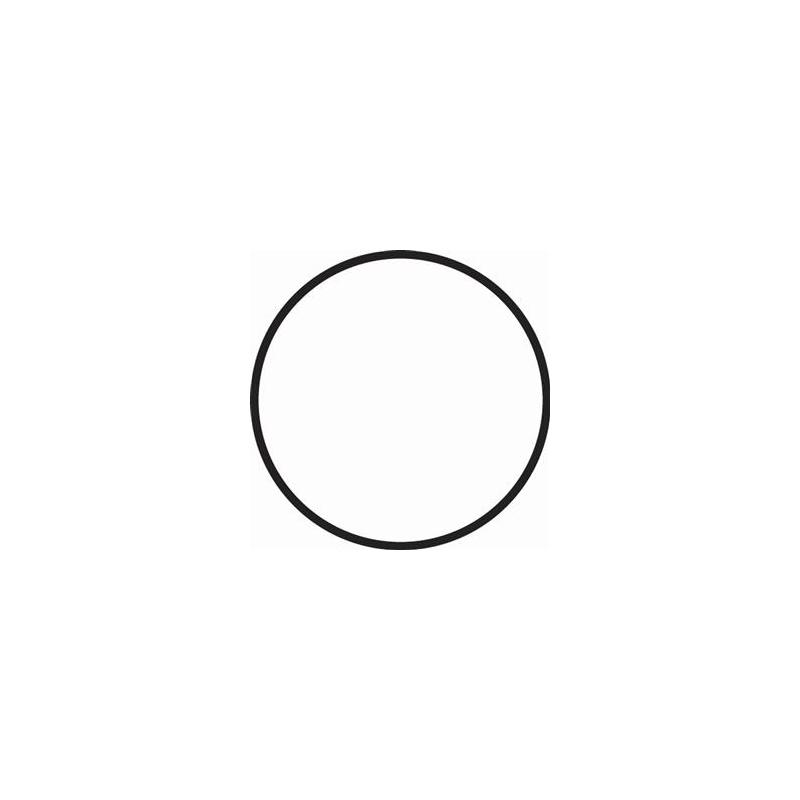
PowerPoint: обрезка рисунка до фигуры
-
Выберите рисунок на слайде, чтобы обрезать фигуру.
-
На вкладке Рисунок справа щелкните стрелку рядом с полем Обрезка.
Совет: Если вкладка Рисунок не отображается, обязательно выберите рисунок.
-
Выберите Обрезать на фигуру, а затем выберите фигуру, применяемую к границе рисунка.

-
Если вы хотите обрезать поля рисунка, снова выберите Обрезка , а затем перетащите маркер вовнутрь по мере необходимости. При необходимости перетащите другие маркеры.
-
Чтобы сохранить изменения, снова нажмите кнопку Обрезать или нажмите клавишу ESC.
Intex 59220 Надувной круг из винила, рисунок в ассортименте (Животные)
Наши преимущества
Доставка в день заказа
Доставка работает 7 дней в неделю по Крыму с 10:00-20:00
Широкий ассортимент
Мы предлагаем наиболее полный ассортимент товаров для будущих мам, новорожденных и детей до 5 лет.
Гарантия качества
Все товары, представленные в магазинах moy Lvenok, имеют гарантию производителя.
Акции и скидки
Узнавайте первыми об акциях, скидках и специальных предложениях магазина moy Lvenok.
Удобный самовывоз
Вы можете самостоятельно забрать заказ в одном из магазинов Симферополя.
Собственный склад
Все товары размещаются на складе moy Lvenok, оборудованном для хранения детских товаров.
Способы оплаты
Оплатить покупку можно любым способом: наличными курьеру, банковской картой курьеру, картой по реквизитам.
- 270 р
- 220 р
В наличии
Акционный товар
Надувной круг Животные — это красочный круг для обучению плаванию детей от трех до шести лет. Он выполнен в виде забавных животных, имеет форму раздвижных полукружий. Он отлично подойдет для веселого отдыха на море, озере или другом водоеме. В ассортименте есть круги шести видов. Надувной круг сделан из высокопрочного винила нового поколения и имеет сглаженные швы для еще большего удобства ваших детей.
Он выполнен в виде забавных животных, имеет форму раздвижных полукружий. Он отлично подойдет для веселого отдыха на море, озере или другом водоеме. В ассортименте есть круги шести видов. Надувной круг сделан из высокопрочного винила нового поколения и имеет сглаженные швы для еще большего удобства ваших детей.
Характеристики
Возраст: для детей от 3 до 6 лет
Материал: высококачественный винил
Толщина материала: 0,20 мм
Размер товара: в среднем 65 х 65 см
Отзывы
Intex 59220 Надувной круг из винила, рисунок в ассортименте (Животные)
Бренд:
Intex
Вид:
6941057452203
Предыдущий Следующий
Наши преимущества
Доставка в день заказа
Доставка работает 7 дней в неделю по Крыму с 10:00-20:00
Широкий ассортимент
Мы предлагаем наиболее полный ассортимент товаров для будущих мам, новорожденных и детей до 5 лет.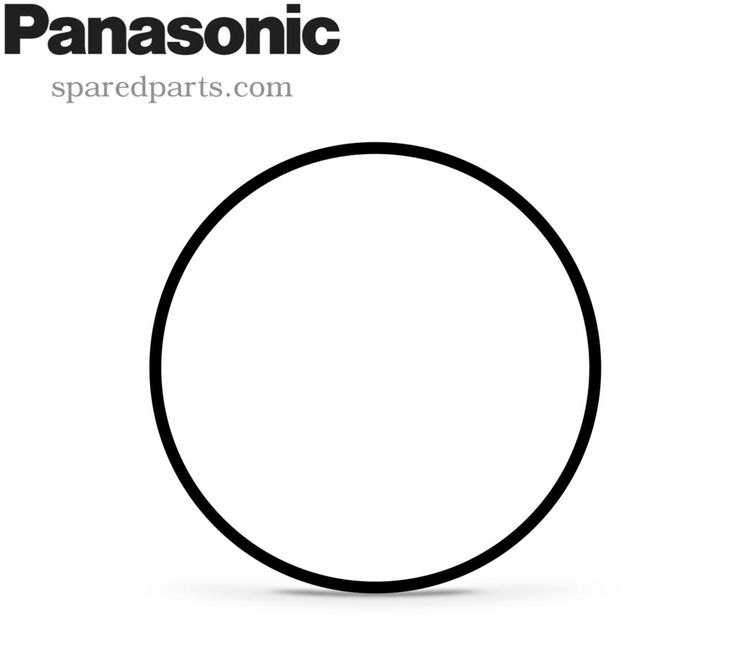
Гарантия качества
Все товары, представленные в магазинах moy Lvenok, имеют гарантию производителя.
Акции и скидки
Узнавайте первыми об акциях, скидках и специальных предложениях магазина moy Lvenok.
Удобный самовывоз
Вы можете самостоятельно забрать заказ в одном из магазинов Симферополя.
Собственный склад
Все товары размещаются на складе moy Lvenok, оборудованном для хранения детских товаров.
Способы оплаты
Оплатить покупку можно любым способом: наличными курьеру, банковской картой курьеру, картой по реквизитам.
Товары этого бренда
С этим товаром покупают
Не забудьте также купить
Рисование круга — Как нарисовать круг шаг за шагом
Многие рисунки требуют идеальной формы круга в качестве контура. В то время как компас может помочь нам быстро и легко нарисовать идеальный круг, что произойдет, если у вас нет доступа к компасу?
Очень важно научиться рисовать идеальный круг без помощи инструмента, потому что это очертания различных персонажей, животных и даже предметов.
Чтобы вам было намного проще, мы разработали пошаговый процесс рисования круга, обобщенный в 9простые шаги и иллюстрации.
Все, что вам нужно, это лист бумаги и ваш любимый карандаш, и вы готовы нарисовать идеальный круг.
Следуйте этому руководству, и вы с удивлением обнаружите, что нарисовать идеальный круг не так сложно, как вы думаете!
Получайте удовольствие и раскрывайте свой внутренний творческий потенциал!
Шаг 1
Начните с рисования прямой вертикальной линии посередине листа бумаги. Длина линии должна быть такой высоты, какой вы хотите, чтобы ваша форма круга была.
Также не стесняйтесь пользоваться линейкой, если вам нужна помощь в быстром и простом рисовании прямых линий.
Помните, что при рисовании этих линий используйте легкие штрихи. Не нажимайте слишком сильно карандашом, чтобы вы могли легко удалить эти линии, когда они вам больше не понадобятся.
Шаг 2. Нарисуйте пересекающуюся горизонтальную и вертикальную линии
Нарисуйте горизонтальную линию, пересекающуюся с вертикальной линией, которую мы нарисовали на предыдущем шаге.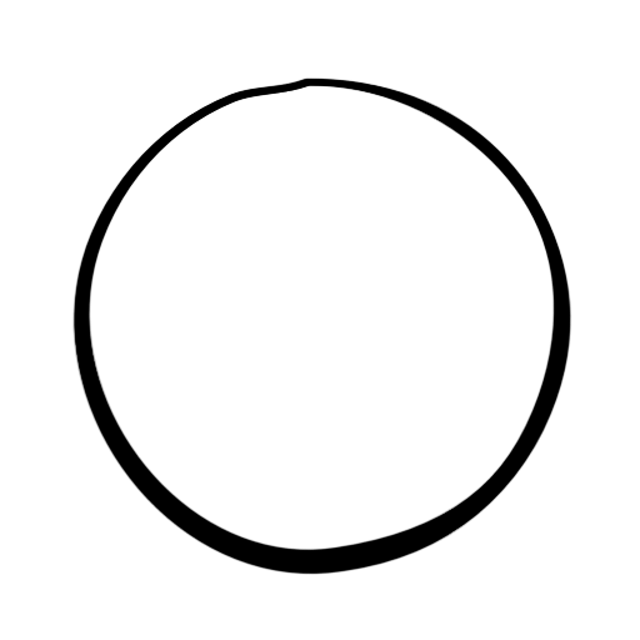 Эти две линии охватывают длину и ширину формы круга.
Эти две линии охватывают длину и ширину формы круга.
В этот момент эти две линии должны образовать перекрестный узор.
Шаг 3. Нарисуйте диагональную линию в верхнем левом углу
Нарисуйте диагональную линию между верхней вертикальной линией и горизонтальной линией с левой стороны. Длина диагонали должна составлять половину длины вертикальной или горизонтальной линии.
Шаг 4. Нарисуйте диагональную линию в нижней левой части
Повторите предыдущий шаг в нижней левой части перекрестия. Это образует еще одну диагональную линию между левой горизонтальной линией и нижней вертикальной линией.
Имейте в виду, что эта диагональная линия должна иметь ту же длину, что и первая линия, которую мы нарисовали на предыдущем шаге.
Шаг 5. Нарисуйте диагональную линию в нижней правой части
Нарисуйте еще одну диагональную линию между правой горизонтальной линией и нижней вертикальной линией. Эта диагональная линия должна быть выровнена с линией в верхнем левом углу.
Таким образом, он должен образовать диагональную линию во всю длину, идущую от верхней левой стороны к нижней правой стороне крестообразного узора.
Шаг 6. Нарисуйте диагональную линию в правом верхнем углу
Нарисуйте еще одну диагональную линию между верхней вертикальной линией и правой горизонтальной линией. Подобно другой диагональной линии, эта линия должна быть выровнена с линией в нижней левой части.
В этой точке должны быть пересекающиеся горизонтальная и вертикальная линии, а также две диагональные линии. Таким образом, рекомендации для идеального круга завершены.
Шаг 7. Обведите контур круга с левой стороны
Цель множества пересекающихся линий, которые мы нарисовали в предыдущих шагах, — помочь вам очертить идеальную форму круга.
Это также помогает убедиться, что круг пропорционален и симметричен.
На этом этапе мы будем рисовать окружность, ориентируясь на конечные точки линии. Начиная сверху, просто проследите от одной конечной точки к другой, пока круг не будет нарисован на полпути.
Шаг 8. Затем завершите контур круга
Обведите вторую половину круга с правой стороны, завершив форму круга.
Как вы можете видеть на иллюстрации, идеальный круг, наконец, завершен!
Шаг 9. Теперь сотрите линии, чтобы уточнить форму круга
Теперь, когда мы успешно нарисовали идеальный круг, нам больше не нужны контрольные линии внутри круга.
Избавьтесь от этих линий, используя ластик, чтобы отшлифовать форму круга. Это также поможет сохранить ваш рисунок в чистоте и порядке.
Будьте осторожны при стирании направляющих, вы не хотите случайно стереть какую-либо часть круга.
После того, как вы нарисовали идеальный круг, пришло время для самой захватывающей части — раскраски вашего рисунка!
В этой части вы можете продемонстрировать свои художественные способности, особенно способность смешивать и сочетать различные цвета.
Как вы можете видеть на иллюстрации, мы сохранили простые и простые цвета. Мы использовали яркий желтый цвет, чтобы раскрасить всю фигуру круга.
Не стесняйтесь использовать любой цвет! Вы даже можете использовать более одного цвета, чтобы создать разноцветный круг! Все зависит от тебя. Ведь это ваше произведение искусства!
Удачи, раскрашивая круг!
Вот как вы можете сделать свой рисунок круга еще лучше…
Эти советы покажут вам, как вы можете добавить к этому рисунку, чтобы сделать его еще лучше!
Мы создали простую форму для этого эскиза круга, но теперь, когда вы освоили ее, вы можете превратить ее в другие вещи. Например, это может быть пирог с отрезанным от него кусочком, а может быть солнце над оживленным пляжем.
Существует множество объектов круглой формы, и вы можете превратить этот рисунок в любой из них! Может быть, вы даже увидите, сколько различных круглых объектов вы можете создать.
Все мы используем эмодзи в сообщениях и сообщениях, и многие из них имеют круглую форму. Мы думаем, что было бы забавно превратить этот рисунок круга в смайлик! Вы можете сделать это, воспроизведя выражения лица и детали, как они появляются на вашем любимом устройстве.
С другой стороны, было бы интересно создать несколько собственных смайликов! Это еще одна идея, где вы можете создать множество различных вариаций.
Этот рисунок круга выглядит действительно великолепно, и вы могли бы улучшить его, добавив вокруг него больше фигур. Добавляете ли вы квадраты, прямоугольники, треугольники или что-то еще, вы можете сделать этот рисунок еще более интересным.
Нарисовать круг, пожалуй, самая сложная фигура, несмотря на то, как просто она выглядит. Теперь, когда вы можете это сделать, рисовать любые другие фигуры для создания забавного узора должно быть очень просто! Какие еще фигуры вы бы добавили на эту страницу?
Вы также можете сделать этот набросок круга еще лучше, добавив забавные цвета и эффекты. Вы можете использовать свой любимый цвет, чтобы заполнить круг, и при этом вы также можете поиграть с художественными инструментами и средами.
Это один из способов сделать это, но вы также можете заполнить круг меньшими формами и узорами, чтобы сделать его еще более динамичным. Затем используйте свои цвета, чтобы заполнить все, что вы поместили внутри круга, чтобы получить еще более удивительные цветовые детали.
Затем используйте свои цвета, чтобы заполнить все, что вы поместили внутри круга, чтобы получить еще более удивительные цветовые детали.
Ваш рисунок круга завершен!
Надеемся, вам понравится это пошаговое руководство по рисованию кругов. Теперь, когда вы можете нарисовать идеальный круг даже без циркуля, мы уверены, что в будущем вы сможете использовать этот важный навык для гораздо более сложных рисунков.
Помните, что все наши уроки рисования на 100 % бесплатны, и вы можете использовать их в качестве учебных материалов для рисования.
Мы регулярно обновляем наш каталог «Как рисовать», поэтому следите за обновлениями, чтобы постоянно получать новые уроки рисования.
Как только вы закончите рисовать и раскрашивать идеальный круг, не забудьте продемонстрировать свой шедевр.
Сфотографируйте свою работу и разместите ее на нашей странице в Facebook и на Pinterest. Вы много работали над этим, поэтому мы уверены, что им определенно стоит поделиться!
Нам бы очень хотелось увидеть, какой получилась ваша идеальная окружность!
Инструмент для рисования кругов — Etsy.



 На полях фигуры может быть пустое пространство.
На полях фигуры может быть пустое пространство.



Leave a Comment